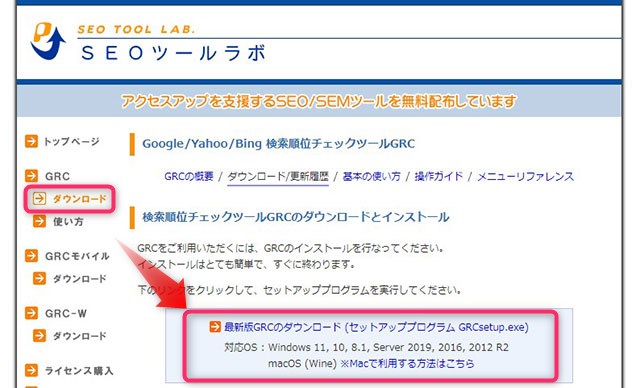サイトが、検索エンジンでどのくらいの順位で表示されているのか、どのキーワードだとどのくらいの位置なのか、下がっているのが上がりつつあるのか・・・?とっても気になる情報ですね。
サイトが、検索エンジンでどのくらいの順位で表示されているのか、どのキーワードだとどのくらいの位置なのか、下がっているのが上がりつつあるのか・・・?とっても気になる情報ですね。
検索エンジンの表示順位は毎日めまぐるしく入れ替わっているので、手作業で追っているととても追いつきません。そこで、SEOのプロも使っている知る人ぞ知る便利ツール「検索順位チェックツールGRC」の利用方法を解説します。
注意ポイント
2025年1月30日より、公式サイトのアナウンスではグーグルの仕様変更によりエラーが発生継続中。パソコン版GRCではYahoo!の順位取得はできており、その他については公式サイトで説明をしています。
検索順位チェックツール「GRC」とは?
静岡県静岡市にある有限会社シェルウェアが、SEOツールラボという配信サイトでダウンロード配信している検索エンジンの順位・調査・履歴を記録と検証を行える検索エンジン順位チェックツールです。
とても軽量なソフトで使いやすく、また精度が高く検索エンジン対策関連の企業も数多く利用しているSEO対策には欠かせないプログラムです。
配信しているのは3種類の検索ツール、いずれもパソコンにインストールして利用します。
- GRC:パソコン用サイト検索順位表示
- GRCモバイル:スマートフォンのグーグル検索順位表示
- GRC-W:海外のグーグル検索順位表示
3つとも、無料でダウンロードでき利用できますが、それぞれ制限がありますので、ライセンス購入で制限緩和や解除ができ、より深い検証ができるようになります。
無料版の制限の確認方法について
インストールしましたらGRCを立ち上げます。
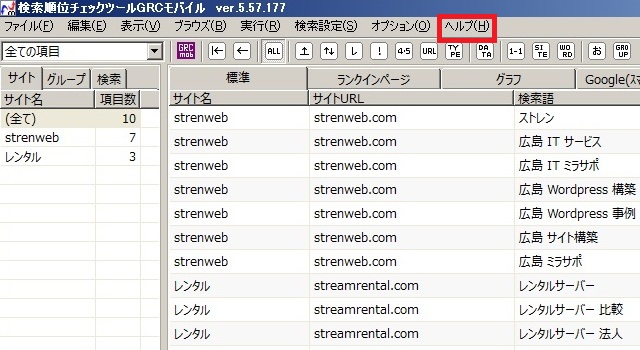
「ヘルプ」→「ライセンス登録」をクリックすると利用制限画面が表示されます。
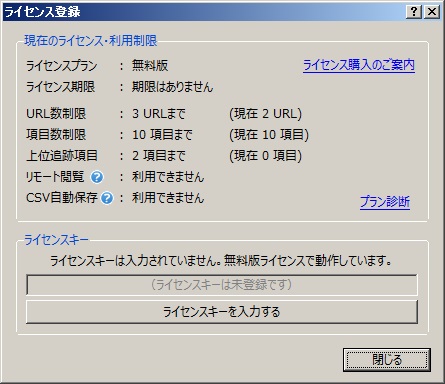
GRC・GRCモバイル共通
URL数制限:3URLまで
項目数制限:10項目まで
上位追跡項目:2項目まで
GRC・GRCモバイルの場合、例えば3URLまでとは、A.com、B.net、C.jpなど3つまで登録できること、項目数制限は例「広島 IT サービス」を1項目とカウントし3URLの合計で10項目までOKということです。無料利用は、設定できる項目数が少ないのでキーワードの組み合わせはじっくり考えましょう。
利用開始まで
SEOツールラボにアクセスし、ソフトウェア「検索順位チェックツールGRC」をダウンロードしインストールしてください。
設定して検索順位をチェックしましょう
GRC・GRCモバイルを起動して「編集」→「項目新規追加」をクリックします。
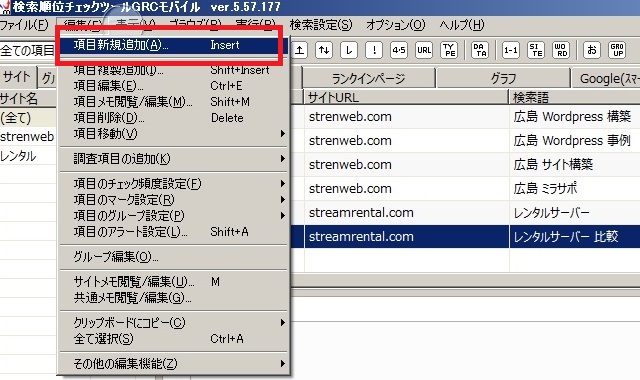
調べたいサイト情報やキーワードを登録します。
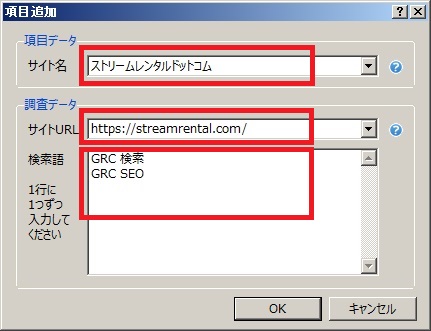
サイト名:自分が認識するためのものなので自由記述
サイトURL:検索順位をチェックしたいサイトのアドレス
検索語:順位を調べたいキーワード入力。複数キーワードの場合はスペースを空けて1行で記述。
入力が終わったら「OK」をクリックします。
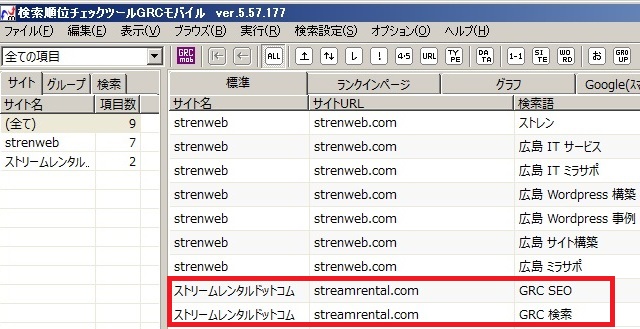
登録されたことを確認し、「実行」→「順位チェック実行」をクリックすれば、登録されている項目すべてのチェックが、一括してできます。
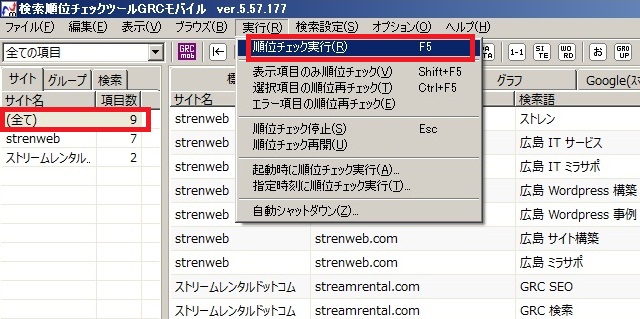
Yahoo!、グーグル、Bingの現在の順位のほか、下段左には過去の推移グラフ、下段右には表で推移を確認できます。
キーワードの確認・見直しやサイトの課題など見つけ出して、ブラッシュアップを図りましょう。
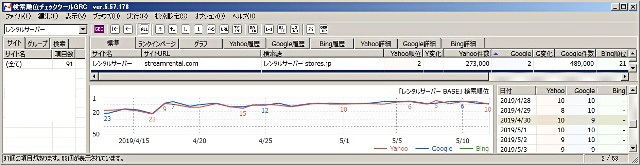
特定のサイトのみ調べたい場合
すべてではなく、一部のサイトのみチェックしたい場合は、サイト名から事前に登録したサイト名を選択し、「実行」→「表示項目のみ順位チェック」をクリックすれば、特定のサイトのみ検索順位をチェックすることができます。
ココがポイント
無料版を利用で、項目を消費したくない場合は便利ですよ。
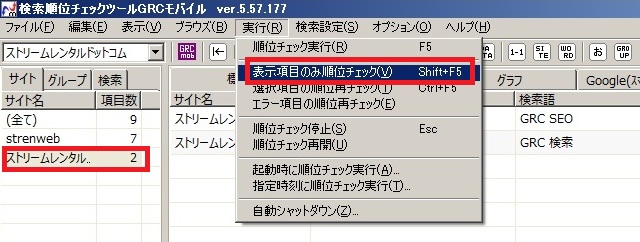
項目を削除する
特定の項目を削除する場合は、該当の項目を選択して右クリックし、「項目削除」を選んでください。
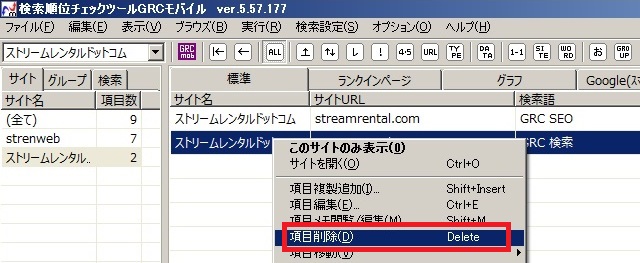
続いて「はい」をクリックすれば削除完了です。
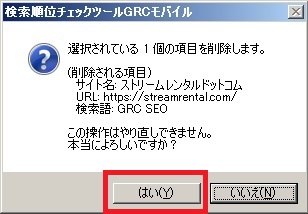
検索エンジンの順位チェック範囲指定
検索エンジンはそれぞれ何位まで調べられるのか気になりますね。
GRCでは、各検索エンジンごとにチェック範囲を指定することができます。
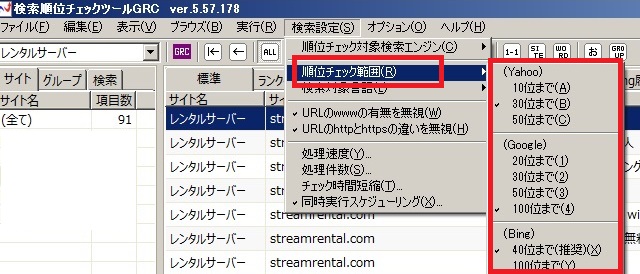
Yahoo!
「10位まで」、「30位まで」、「50位まで」の3パターン。
初期設定は「30位まで」です。
「20位まで」、「30位まで」、「50位まで」、「100位まで」の4パターン。
初期設定は「100位まで」です。
Bing
「40位まで(推奨)」、「100位まで」の2パターン。
初期設定は「40位まで(推奨)」です。
料金表
料金と使える機能をまとめました。
| URL数 | 検索語数 | 上位追跡 * | 期間 | 料金(税込) | |
| 無料版 GRC,GRCモバイル |
3 | 10 | 2 | 無期限 | 0 |
| 無料版 GRC-W |
3 | 20 | 2 | 無期限 | 0 |
| ベーシック | 5 | 500 | 5 | 1ヶ月 1年間 |
495円/月 4,950円/年 |
| スタンダード | 50 | 5,000 | 50 | 1ヶ月 1年間 |
990円/月 9,900円/年 |
| エキスパート | 500 | 50,000 | 500 | 1ヶ月 1年間 |
1,485円/月 14,850円/年 |
| プロ | 5,000 | 500,000 | 5,000 | 1ヶ月 1年間 |
1,980円/月 19,800円/年 |
| アルティメット | 無制限 | 無制限 | 無制限 | 1ヶ月 1年間 |
2,475円/月 24,750円/年 |
*上位追跡:指定した検索ワードの上位100サイトのすべての検索順位を記録する機能です。
短期利用には月払い料金がありますので、1ヶ月から数か月単位の利用にも対応しています。支払い方法は、月払いがPayPal、年払いは銀行振り込みと異なること、年払いは2か月分が得になることが大きな違いです。
クラウド型・インストール型の比較
ブラウザで設定・閲覧できる「Nobilista(ノビリスタ)」などのクラウド型サービスと、パソコンにインストールして設定・閲覧するインストール型(GRC)を比較してみましょう。なお、各タイプでも様々な機能がありますので一般的な比較となります。
| 項目/タイプ | クラウド型 | インストール型 |
| 設定の簡単さ | 〇 | △ |
| 多機能性 | △ | 〇 |
| 価格 | 比較的高め | 比較的安め |
| 端末依存 | なし | あり |
| 自動計測 | 〇 | △ |
| 検索エンジンデータ共有 | 〇 | △ |
クラウド型は、WEB上でスマホなど様々な端末で見られる、情報共有しやすいというメリットがありますが、機能は順位チェックに特化し価格はやや高めの傾向があります。インストール型は、パソコンで細かく設定し機能も豊富ですが、パソコンの起動に依存する傾向があります。どちらも一長一短ありますので必要な機能などで検討してはいかがでしょう。
あわせて読みたい
レンタルサーバー・ワードプレステーマ比較
当サイトで解説しているWordPressが使えるレンタルサーバーを比較しています。
詳しくは
-

-
レンタルサーバーおすすめ比較表:2026年人気ランキング/初期無料/料金/WordPress
サイトが遅く訪問者が離脱している 何を選べばいいのか分からない 月額100円から5000円まで、あなたの予算と目的に最適なサービスがここで見つかります。手順は・・・ 人気ランキングでサービスを確認↓ ...
続きを見る
当サイトで解説しているWordPress有料テンプレート比較です。プラグインの機能を盛り込んでいるものも多くあります。
-

-
WordPressおすすめ有料テーマ比較: 価格機能デザインで選ぶテンプレート
『このサイト、なんか素人っぽい...』訪問者にそう思われているかも知れません。でも大丈夫。月1万円~の投資で、プロが作ったようなサイトに生まれ変わる方法があります。 当ページは人気・評価・実績のあるW ...
続きを見る
まとめ
項目の検索順位チェックは、1日1回実施でき毎日深夜0:00にリセットされます。
基本的な設定ができれば検索エンジンで、何位に表示されているかわかりますし、サイト修正のモチベーションにもなりますので「検索順位チェックツールGRC」での検索エンジンチェックはお勧めです。
便利な使い方としては、自社だけではなく競合他社の順位チェックにも活用できますので、まずは慣れて、サイトやビジネスのレベルアップに活かしてください。
記事作成者プロフィール

-
株式会社ストレン 社長
このサイトでは15年のホスティング経験からレンタルサーバー・ドメイン・ワードプレステーマを中立の視点から比較評価し始める・切り替える方の立場に立った情報をお届けします。
【プロフィール】
広島市出身,早稲田大学商学部卒
情報セキュリティマネジメント,G検定
SEO検定1級,2級知的財産管理技能士
おすすめ情報サイト「マイベスト」
レンタルサーバー・ドメイン監修